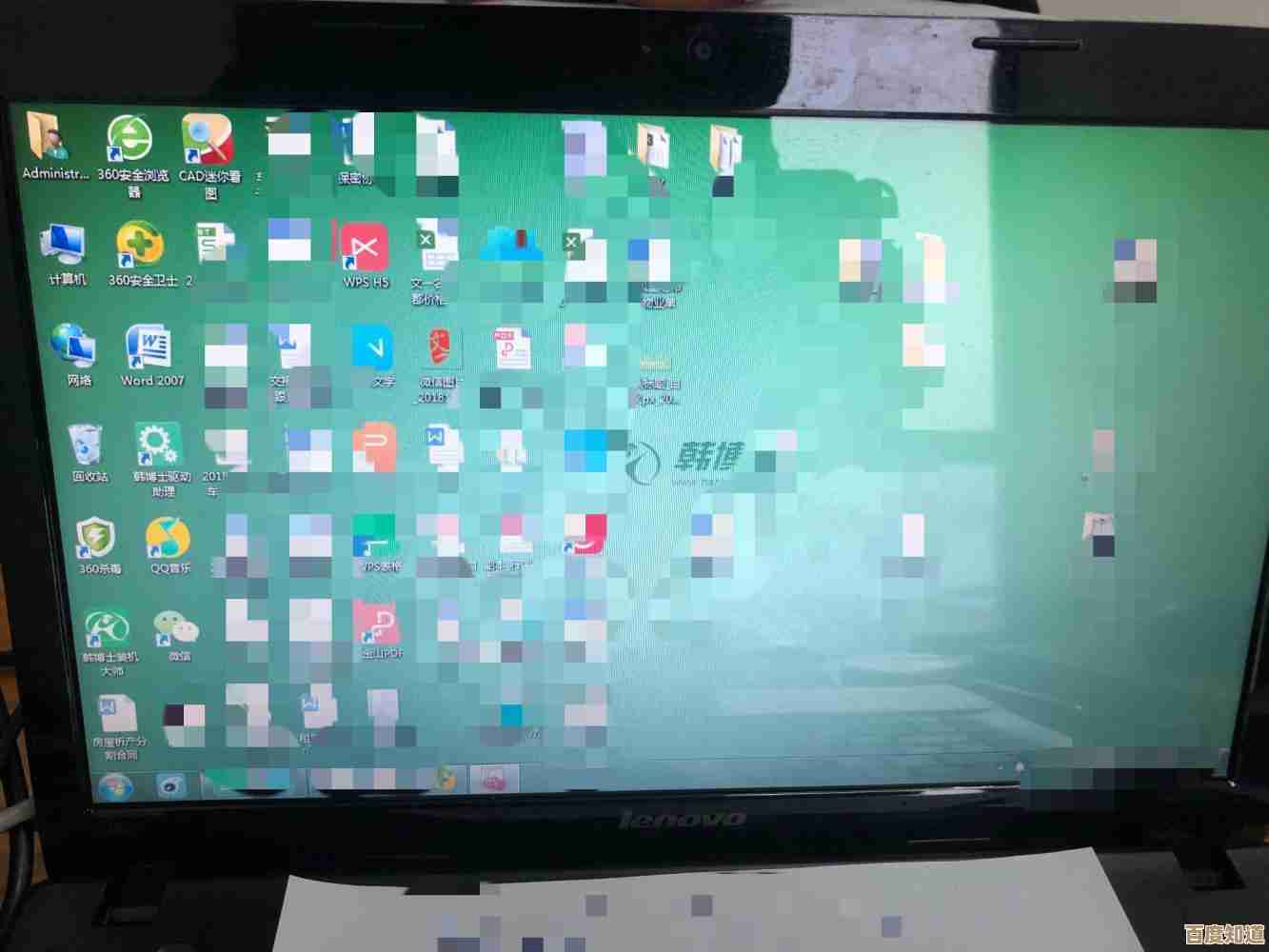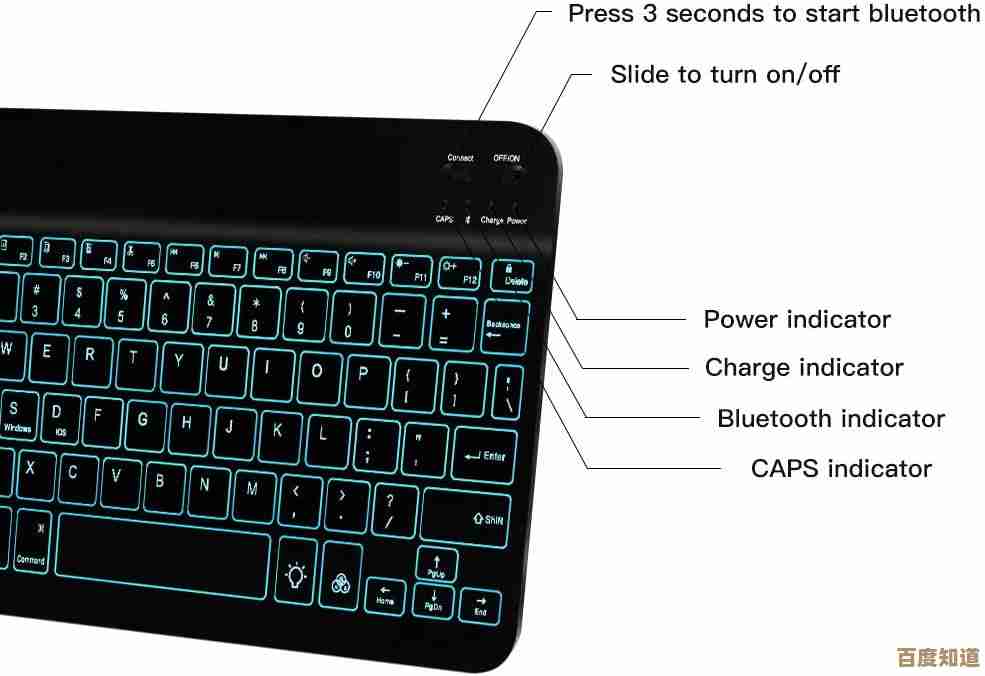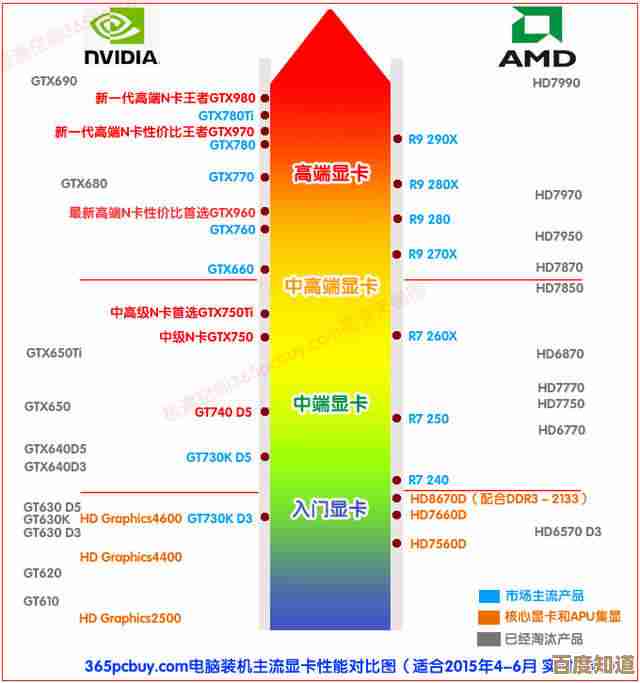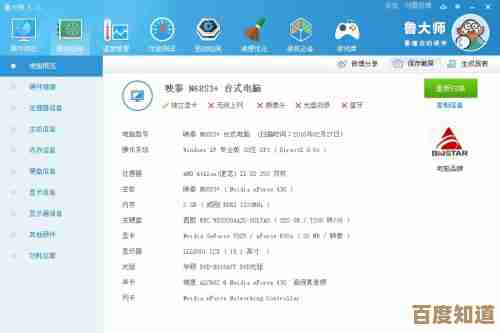解决Win11更新难题:手把手教你获取官方补丁方法
- 问答
- 2025-11-01 14:16:20
- 2
根据微软官方支持文档和多个科技社区(如微软问答社区、Ten Forums)的常见解决方案,当Windows 11更新遇到问题时,可以尝试以下几种手把手式的官方方法来解决。
使用Windows更新疑难解答工具(官方首选)
这是微软官方最推荐的第一步,这个工具能自动检测并修复Windows更新服务相关的问题。
- 点击屏幕左下角的“开始”按钮,选择“设置”(那个齿轮图标)。
- 进入“系统”菜单,然后向下滑动找到并点击“疑难解答”。
- 接着点击“其他疑难解答”。
- 在列表中找到“Windows 更新”,点击它旁边的“运行”按钮。
- 系统会自动启动疑难解答程序,并尝试检测问题,如果发现问题,它会提示你进行修复,你只需按照屏幕提示操作即可,修复完成后,重启电脑再尝试检查更新。
手动运行Windows更新相关服务
有时,负责更新的后台服务可能没有正确启动,我们可以手动重启它们。
- 在任务栏的搜索框中输入“服务”,然后打开“服务”应用。
- 在服务列表中,找到以下三个服务:
- Windows Update
- Background Intelligent Transfer Service
- Cryptographic Services
- 对每一个服务,用鼠标右键点击它,选择“属性”。
- 在“常规”选项卡下,确保“启动类型”设置为“手动”或“自动”,然后检查“服务状态”,如果显示为“已停止”,请点击“启动”按钮。
- 将这三个服务都检查并启动后,关闭窗口,再次尝试更新。
使用微软官方“Windows更新修复工具”
如果上述方法无效,微软提供了一个专门的修复工具,名为“Windows Update修复工具”(其官方名称是Windows更新疑难解答工具的精装版,但功能更强)。
- 直接访问微软官方支持网站下载页面(来源:Microsoft Support官网,通常通过搜索“Windows Update Troubleshooter”可找到)。
- 下载名为“WindowsUpdateDiagnostic.diagcab”的文件。
- 双击运行这个文件,它会打开一个窗口,直接点击“高级”选项,并勾选“自动应用修复”的复选框。
- 然后点击“下一步”,工具就会开始深入扫描和修复与更新相关的更复杂问题,整个过程完全自动化,只需等待完成。
从微软更新目录网站手动下载补丁
当某个特定更新反复失败时,你可以绕过Windows更新程序,自己手动安装这个补丁,这个方法需要你知道具体要安装的补丁编号(KB号)。
- 当Windows更新失败时,记下错误代码或具体的知识库文章编号(通常以KB开头,例如KB5034xxx)。
- 打开浏览器,访问“Microsoft Update Catalog”官网(来源:Microsoft Update Catalog网站)。
- 在网站的搜索框中,输入你记下的KB编号,然后点击搜索。
- 在搜索结果中,找到与你的系统版本(如Windows 11)和系统架构(通常是64位的x64)完全匹配的补丁,如果不确定架构,可以右键点击“此电脑”选择“属性”查看。
- 点击对应补丁右边的“下载”按钮。
- 下载完成后,你得到一个.msi或.cab文件,双击它,就像安装普通软件一样,按照提示完成安装即可,安装后重启电脑。
最后的小贴士
根据微软社区的建议,在尝试更新前,确保电脑已接通电源(笔记本不要仅靠电池),并且有稳定可靠的网络连接,如果所有方法都试过了问题依旧,可以考虑使用Windows 11的“重置此电脑”功能(保留我的文件),这能重装系统而不会删除个人数据,往往能解决根深蒂固的系统问题。
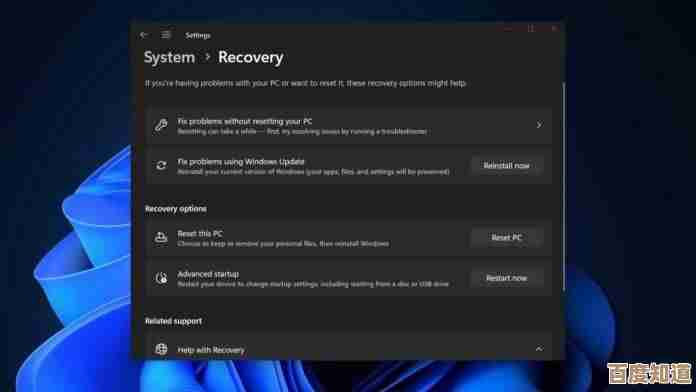
本文由芮以莲于2025-11-01发表在笙亿网络策划,如有疑问,请联系我们。
本文链接:http://waw.haoid.cn/wenda/53227.html
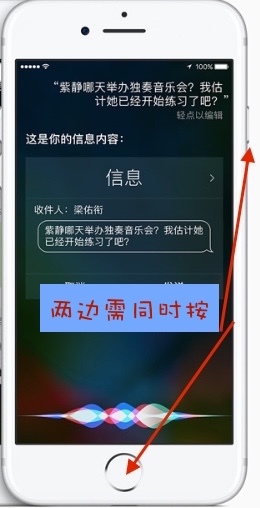
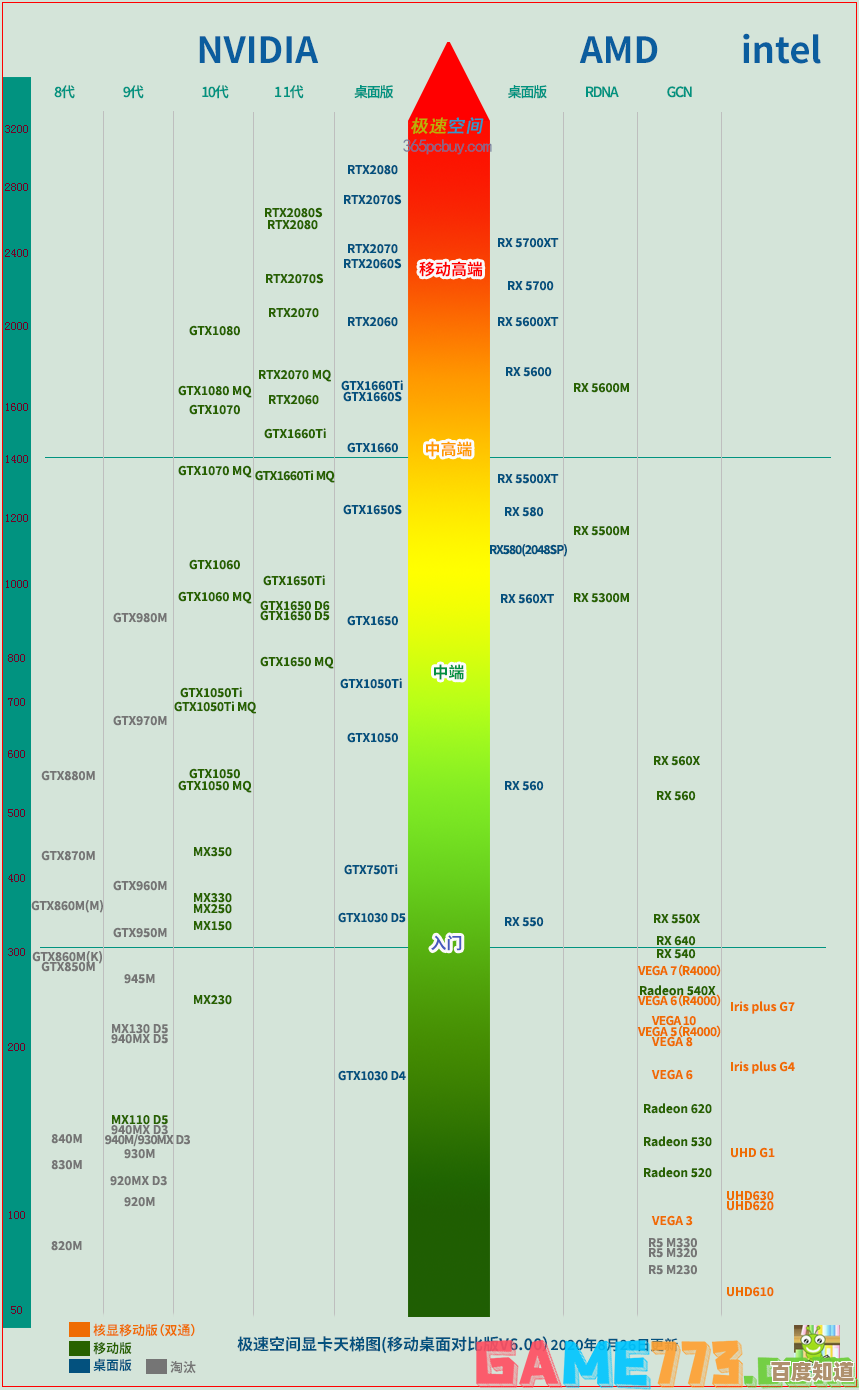
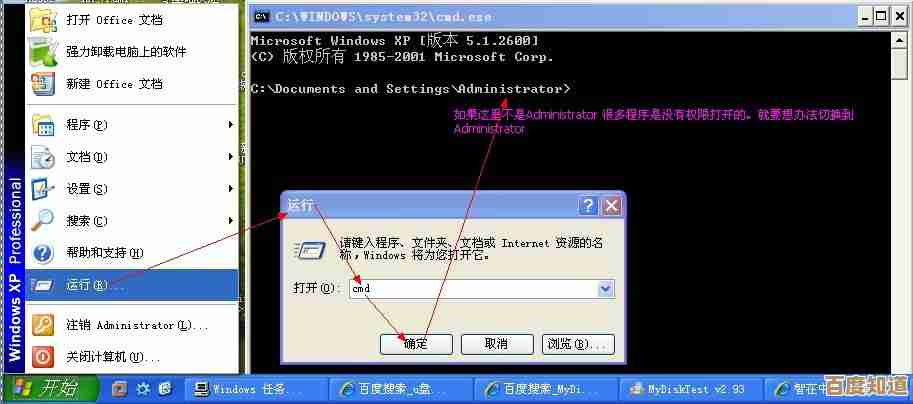
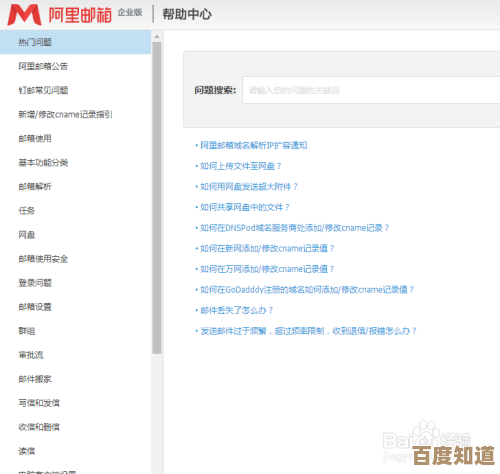
![[QQ宝贝]打造独属于你的情感伴侣,让QQ时刻守护你的快乐时光!](http://waw.haoid.cn/zb_users/upload/2025/11/20251101170818176198809850177.jpg)